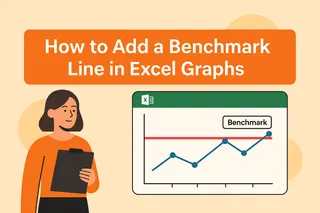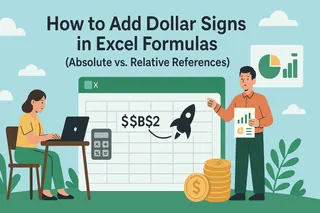Mal ehrlich – Excel ist zwar nicht gerade Netflix, aber der unbesungene Held unseres Arbeitsalltags. Egal, ob Sie Verkäufe tracken oder das Budget fürs nächste Quartal planen: Ihre Tabellen verdienen mehr, als titellos herumzuschweben wie ein Roman ohne Umschlag.
Bei Excelmatic sehen wir zu viele Teams, die Zeit damit verschwenden, titellose Tabellen zu entziffern. So beheben Sie das in Sekunden (plus ein paar Bonus-Tricks, um Ihre Daten glänzen zu lassen).
Warum Ihre Tabelle einen Titel braucht
Stellen Sie sich vor, Sie geben jemandem ein Buch mit leeren Seiten – so fühlt sich eine titellose Excel-Datei an. Titel:
- Vermitteln sofort, was drinsteckt
- Machen geteilte Dateien erst nutzbar
- Verleihen Ihrer Arbeit ein professionelles Aussehen
- Sparen allen Zeit (auch dem zukünftigen Ich)
So fügen Sie einen Titel wie ein Profi hinzu
Methode 1: Der Klassiker (5-Sekunden-Lösung)
- Klicken Sie auf Zelle A1 (oder wo immer Ihr Titel stehen soll)
- Geben Sie Ihren Titel ein
- Machen Sie ihn auffällig:
- Fett (Strg+B)
- Schriftgröße erhöhen
- Farbe über den Home-Tab hinzufügen
Profi-Tipp: Zellen verbinden, wenn Ihr Titel lang ist. Markieren Sie den Bereich → Home → Verbinden und zentrieren.
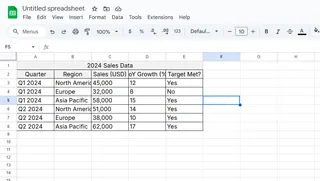
Methode 2: Druckfertige Titel
Für Berichte, die gedruckt oder als PDF exportiert werden:
- Gehen Sie zu Seitenlayout → Drucktitel
- Klicken Sie auf Kopf-/Fußzeile → Benutzerdefinierte Kopfzeile
- Platzieren Sie Ihren Titel im mittleren Abschnitt
Jetzt erscheint er auf jeder gedruckten Seite – keine "Moment, was ist das?"-Momente mehr.
Methode 3: Logo-Power-Move
Wollen Sie mit Ihrer Marke glänzen? Fügen Sie Ihr Logo ein:
- Einfügen → Bilder
- Wählen Sie Ihre Datei
- Ziehen Sie es nach oben und passen Sie die Größe an
Bonus: Nutzen Sie Excelmatics KI, um automatisch Markenvorlagen mit vorplatziertem Logo zu generieren.
Titel-Hacks für Fortgeschrittene
Fixieren nicht vergessen
Ansicht → Fenster einfrieren → Oberste Zeile fixieren hält Ihren Titel beim Scrollen durch 10.000 Zeilen sichtbar.
Bedingte Titel
Titel, die sich basierend auf Ihren Daten ändern:
- Wählen Sie Ihre Titelzelle
- Home → Bedingte Formatierung → Neue Regel
- Formel festlegen (z.B. "=B2>10000" für große Erfolge)
Vorlagen nutzen
Speichern Sie Ihr betiteltes Blatt als .xltx-Datei, um das perfekte Format immer wieder zu verwenden.
Warum bei Titeln aufhören?
Während wir Ihre Tabellen 10x besser machen, überlassen Sie Excelmatic die schwere Arbeit:
- Titel automatisch basierend auf Ihren Daten generieren
- Einheitliches Branding für alle Berichte anwenden
- Rohdaten in präsentationsreife Dashboards verwandeln
Denn seien wir ehrlich – Sie haben Wichtigeres zu tun, als Zelle A1 zum hundertsten Mal manuell zu formatieren.
Bereit, von "einfach nur eine Tabelle" zu "wirklich nützlichem Geschäftstool" aufzusteigen? Ihre Daten (und Ihr Team) werden es Ihnen danken.
Profi-Tipp: Kombinieren Sie Ihre neuen Titel-Skills mit Excelmatics KI-Analyse, um selbsterklärende Berichte zu erstellen. Denn niemand spielt gerne Tabellen-Detektiv.